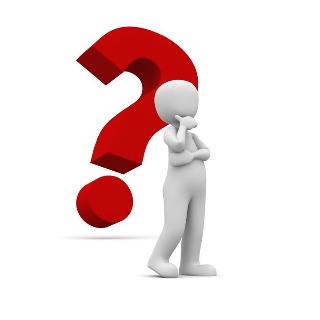티스토리 뷰
얼마 전 Mac을 한대 구입 한 뒤로 윈도우와는 다른 OSX를 알아가는 재미에 빠져있습니다.
그런데, 아무래도 윈도우에 익숙해져 있다보니 몇가지 불편한 사항들이 자연스럽게 생기더군요
그 중 하나가 일반 윈도우에서 한국어와 영어를 전환하는 부분을 OSX에서는 다르게 적용해야하는 것이었습니다.
생각보다 자주 한국어와 영어간 전환을 하면서 PC를 사용해야하는데 여간 불편한 것이 아니었습니다.
그래서 검색을 통해 알게 된 아래 블로그에서 아주 좋은 팁을 발견하여 공유드리고자 합니다.
아래 블로그를 방문하여 내용 확인 부탁드립니다.
출처 : http://irem.tistory.com/6
다만, 조금 더 부연 설명을 붙이자면..(저 같은 왕 초보들을 위해서...)
1. 구글에서 Plist Editor for Mac을 다운로드 받습니다.
구글에서 검색하시면 시험판으 다운 받으실 수 있고, 편집 및 저장 하는데 아무런 지장이 없음을 확인하였습니다.
2. 다운 받은 프로그램을 설치 하신 후
Finder를 하나 실행시킵니다.
FInder의 경우 보안 상 원하시는 폴더가 모두 숨겨져 있습니다.
이에 Finder에서 Command(윈도우키) + Shift + G 를 누르면 원하는 주소창을 입력할수 있게 팝업 창이 표시 됩니다.
해당 팝업 창에서
~/Library/Preferences/com.apple.symbolichotkeys.plist.
상기 주소를 입력하시면 폴더가 표시 됩니다.
3. 이후 상기 블로그에서 알려준 대로 파일을 더블 클릭하시면
아까 다운 받은 plit Editor로 편집 모드로 실행이 됩니다.
4. 해당 Editor에서 상기 블로그에서 알려준 61번 쪽을 찾아서
수정 해주시면 되는데
조금 더 팁을 알려드리자면. 상단의 Operation 탭에서
View 방식을 XML 방식으로 바꾸시면 조금 더 편하게 보실 수 있고, 편집이 가능합니다.
5. 이후 저장 하시고, 로그 아웃 후 다시 로그인 하시면 일반 키보드의 한영키로 한국어와 영어간
아주 빠르게 전환이 가능하신 것을 아실 수 있습니다.
물론 상기 방법 말고 다른 어플리케이션을 다운 받아서 하는 방법도 있지만, 프로그램을 설치하기 보다는
더욱 효율적이고 깔끔한 방법인 듯 하여 공유드립니다.
다시 한번 말씀드리지만, 해당 방법은 제가 연구한 것은 아니고 상기 출처에 있는 블로그 작성자 분이 발견한 내용이며
저는 초보 분들을 위해 조금 더 부연 설명을 붙인것이니 오해 없으시기 바랍니다.
감사합니다.
'[어떻게] 소소한 팁' 카테고리의 다른 글
| [컴퓨터] 모니터 교체 후 화면이 늦게 켜질때..(화면이 안켜지는것은 아니고..) (0) | 2018.08.12 |
|---|---|
| [직장생활 팁] 두려움 떨쳐내기 (0) | 2018.08.02 |
| [직장생활 팁] 엑셀 두 종류의 데이터 숫자 비교하기 (0) | 2018.07.11 |
| [직장생활 팁] 중간 보고 잘하기 (0) | 2018.07.10 |
| [직장생활 팁] 두괄식으로 답하기.. (0) | 2018.07.05 |
- Total
- Today
- Yesterday
- 오디오 DIY
- 서울 인근 공원
- 엔카 보증
- K2000 PBT
- 데이터 비교
- 시흥 갯골 생태
- 보험 긴급 출동
- 아이콘 모양 변경
- 아이폰 탈옥
- OSX
- ios 11.2 탈옥
- iso 11.2
- 아이폰 배터리 무상
- 엔카 워런티
- ios 11.3.1 탈옥
- 아이폰
- 벨킨 무선충전기
- 방문 수령
- 에어컨 교체
- 오디오 교체
- 금천구 셀프 세차
- 스마트폰 보험 청구
- 화면 늦게 켜짐
- 모니터 화면 안나옴
- 엔카
- 실비보험 청구
- 직장 생활 팁
- 엔카 보증수리
- 시동 안걸림
- 올드 맥
| 일 | 월 | 화 | 수 | 목 | 금 | 토 |
|---|---|---|---|---|---|---|
| 1 | 2 | 3 | ||||
| 4 | 5 | 6 | 7 | 8 | 9 | 10 |
| 11 | 12 | 13 | 14 | 15 | 16 | 17 |
| 18 | 19 | 20 | 21 | 22 | 23 | 24 |
| 25 | 26 | 27 | 28 | 29 | 30 | 31 |